จะดีแค่ไหนถ้าคุณสามารถเปลี่ยนลายมือที่เขียนจากปากกาไปเป็นข้อความ หรือรูปร่างได้ โดย Office 365 นั้นได้ออกฟีเจอร์ใหม่สำหรับผู้ที่ชื่นชอบการทำงานด้วยปากกา ซึ่งทำให้สามารถใช้งานปากกาได้ง่ายมากขึ้น สามารถเขียนลง PowerPoint ได้เลยตัวโปรแกรมจะแปลงลายมือนั้นเป็นข้อความได้ หรือแม้กระทั่งรูปทรงเรขาคณิตต่างๆ วิธีการใช้งานนั้นก็ไม่ยาก เราไปดูกันเลยดีกว่าครับ
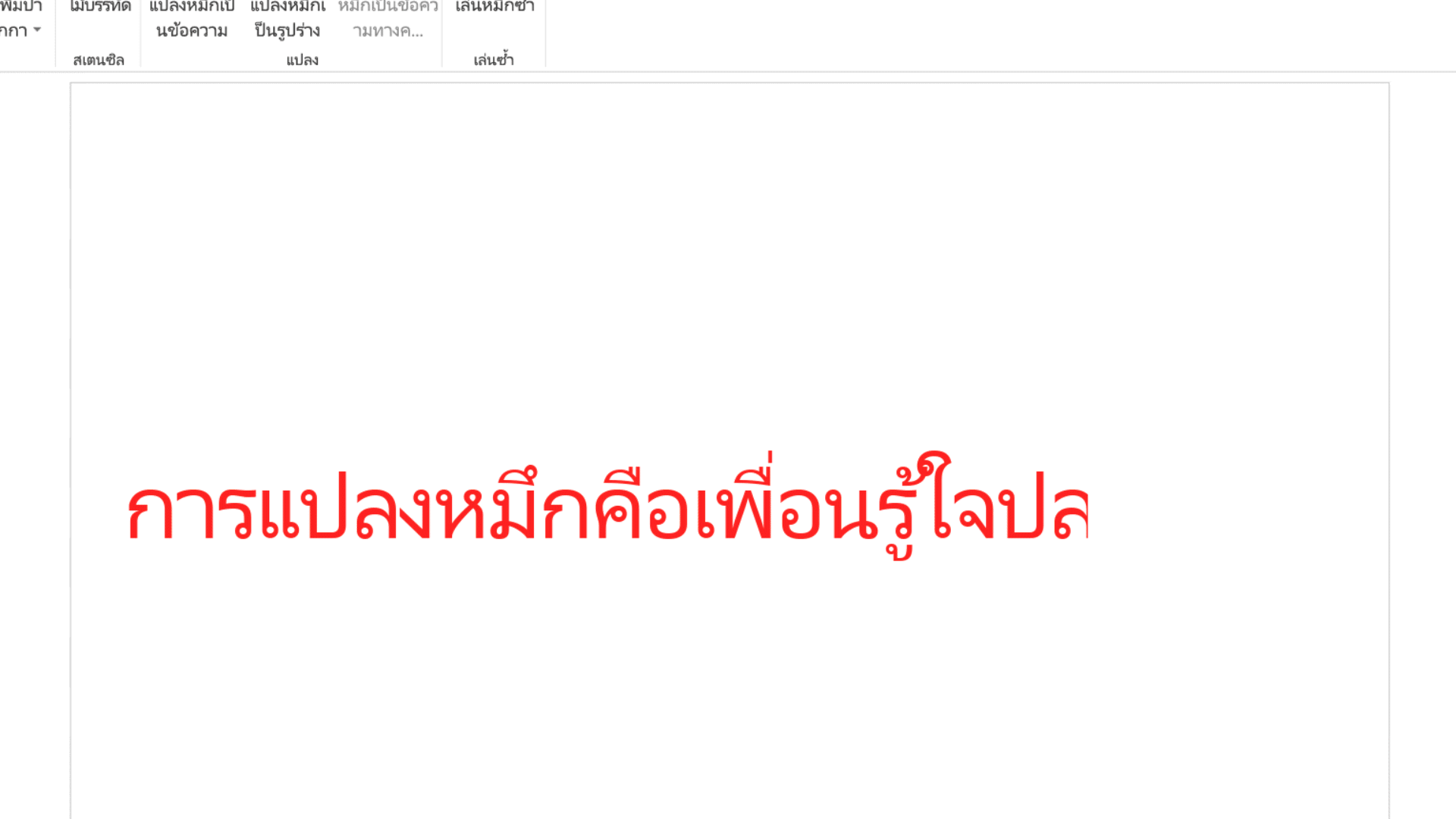
1.เข้าไปที่ แทบวาด จากนั้นเลือก โหมด โดยโหมดนั้นก็มีให้เลือกใช้งาน 3 แบบ
คือ แปลงหมึกเป็นข้อความ , หมึกเป็นรูปร่าง , หมึกเป็นข้อความทางคณิตศาสตร์ ดังภาพ

2.ทดลองวาด หมึกจะถูกแปลงตามที่คุณได้ระบุไว้และการแปลงปุ่มหมึกของคุณ

หมึกเป็นรูปร่างแสดงปุ่มนี้ที่อยู่ถัดจากรูปวาดด้วยหมึกที่สามารถแปลงได้ จะปรากฏขึ้นเพื่อให้ตัวเลือกเพิ่มเติม (รูปร่างหรือการเปลี่ยนแปลงข้อความ)
3.เลือกปุ่ม เพื่อดูตัวเลือก
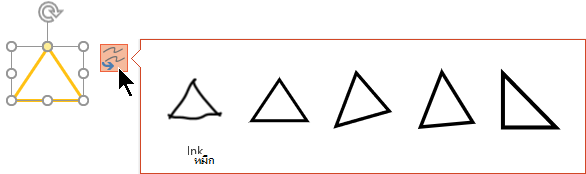
เป็นยังไงกันบ้านครับสำหรับการเขียนด้วยปากกาใน Office 365 ทำให้การทำงานนั้นง่ายยิ่งขึ้น สามารถติดตามบทความฟีเจอร์ Office 365 ได้ในบทความต่อๆไปนะครับ
ศึกษาข้อมูลเพิ่มเติมได้ที่
Microsoft Office Knowledge & line & Etc
ความรู้ทั่วไป
ถาม - ตอบ คอมพิวเตอร์
แทรก Icon ใน Office 365
ฝังฟอนต์ Wordจะดีแค่ไหนถ้าคุณสามารถเปลี่ยนลายมือที่เขียนจากปากกาไปเป็นข้อความ หรือรูปร่างได้ โดย Office 365 นั้นได้ออกฟีเจอร์ใหม่สำหรับผู้ที่ชื่นชอบการทำงานด้วยปากกา ซึ่งทำให้สามารถใช้งานปากกาได้ง่ายมากขึ้น สามารถเขียนลง PowerPoint ได้เลยตัวโปรแกรมจะแปลงลายมือนั้นเป็นข้อความได้ หรือแม้กระทั่งรูปทรงเรขาคณิตต่างๆ วิธีการใช้งานนั้นก็ไม่ยาก เราไปดูกันเลยดีกว่าครับ
[img]https://support.content.office.net/th-th/media/c2eb293d-2396-44ee-81f3-b4470b465fa3.gif[/img]
1.เข้าไปที่ แทบวาด จากนั้นเลือก โหมด โดยโหมดนั้นก็มีให้เลือกใช้งาน 3 แบบ
คือ แปลงหมึกเป็นข้อความ , หมึกเป็นรูปร่าง , หมึกเป็นข้อความทางคณิตศาสตร์ ดังภาพ
[img]https://support.content.office.net/th-th/media/414ebd3c-2fcb-40a5-a3b5-56ec2bd31b3d.png[/img]
2.ทดลองวาด หมึกจะถูกแปลงตามที่คุณได้ระบุไว้และการแปลงปุ่มหมึกของคุณ [img]https://support.content.office.net/th-th/media/bb2d6805-6a58-497a-b082-95d1b99e1902.png[/img] หมึกเป็นรูปร่างแสดงปุ่มนี้ที่อยู่ถัดจากรูปวาดด้วยหมึกที่สามารถแปลงได้ จะปรากฏขึ้นเพื่อให้ตัวเลือกเพิ่มเติม (รูปร่างหรือการเปลี่ยนแปลงข้อความ)
3.เลือกปุ่ม เพื่อดูตัวเลือก
[img]https://support.content.office.net/th-th/media/18c3e363-bc2a-44a2-8408-262a73720bac.png[/img]
เป็นยังไงกันบ้านครับสำหรับการเขียนด้วยปากกาใน Office 365 ทำให้การทำงานนั้นง่ายยิ่งขึ้น สามารถติดตามบทความฟีเจอร์ Office 365 ได้ในบทความต่อๆไปนะครับ
ศึกษาข้อมูลเพิ่มเติมได้ที่
[url=https://www.mindphp.com/forums/viewforum.php?f=79]Microsoft Office Knowledge & line & Etc[/url]
[url=https://www.mindphp.com/%E0%B8%9A%E0%B8%97%E0%B8%84%E0%B8%A7%E0%B8%B2%E0%B8%A1/31-%E0%B8%84%E0%B8%A7%E0%B8%B2%E0%B8%A1%E0%B8%A3%E0%B8%B9%E0%B9%89%E0%B8%97%E0%B8%B1%E0%B9%88%E0%B8%A7%E0%B9%84%E0%B8%9B.html]ความรู้ทั่วไป[/url]
[url=https://www.mindphp.com/forums/viewforum.php?f=3]ถาม - ตอบ คอมพิวเตอร์[/url]
[url=https://www.mindphp.com/forums/viewtopic.php?f=79&t=57151]แทรก Icon ใน Office 365[/url]
[url=https://www.mindphp.com/forums/viewtopic.php?f=79&t=56759]ฝังฟอนต์ Word[/url]